Shadow of the Tomb Raider DXGI -virheratkaisu
Tässä artikkelissa yritämme ratkaista "DXGI Error Device Removed" -virheen, jonka Shadow of the Tomb Raider -pelaajat kohtaavat pelin avaamisen aikana.

Tässä artikkelissa yritämme ratkaista "DXGI Error Device Removed" -virheen, jonka Shadow of the Tomb Raider -pelaajat kohtaavat pelatessaan peliä mainitsemalla muutamia ehdotuksia. Jos kohtaat tällaisen ongelman, voit löytää ratkaisun seuraamalla alla olevia ohjeita.
Mikä on Shadow of the Tomb Raider DXGI -virhe?
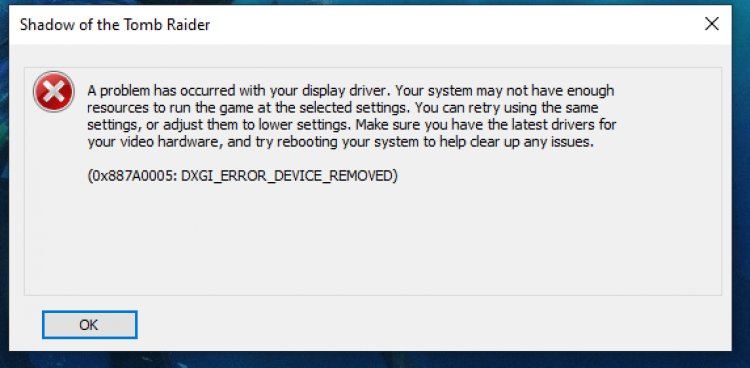
Tämä virhe johtuu siitä, että näytönohjainta ei voida lukea rekisteristä tai koska näytönohjain ei ole ajan tasalla. Jos näytönohjain on vanhentunut, se voi aiheuttaa erilaisia virheitä. Tätä varten voimme löytää ongelman ratkaisun päivittämällä näytönohjaimen tai säätämällä rekisteriä. Jos DirectX-kirjastosi versio on 12, saatamme kohdata tällaisen virheen. Syynä tähän on se, että koska peli toimii DX11-version kanssa, tällainen virhe saattaa ilmetä, kun se näkee DX12-version.
Kuinka korjata Shadow of the Tomb Raider DXGI -virhe?
Tämän virheen ratkaisemiseksi yritämme ratkaista sen puhumalla kahdesta ehdotuksesta.
1-) Muokkaa rekisteriä
- Kirjoita aloitushakupalkkiin regedit ja avaa se.
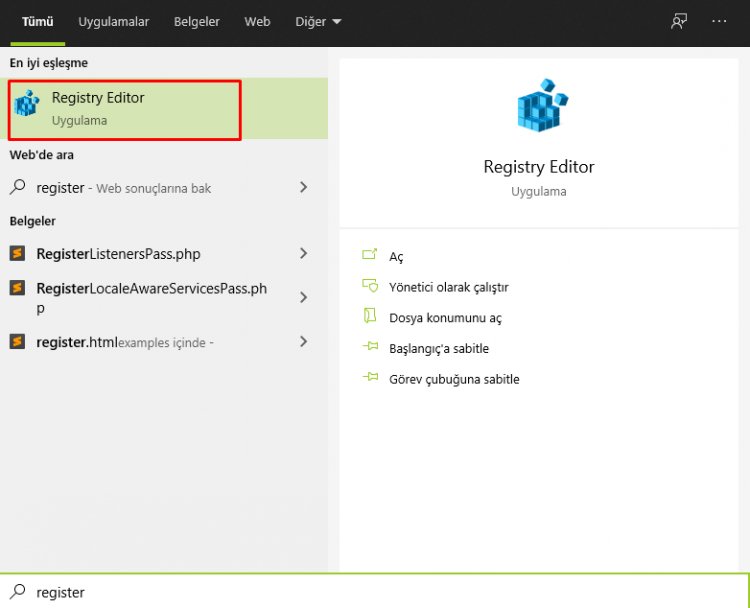
- Liitä sijainti Computer\HKEY_LOCAL_MACHINE\SYSTEM\CurrentControlSet\Control\GraphicsDrivers avautuvan näytön yläreunassa olevaan ruutuun ja paina Enter.
- Tämän prosessin jälkeen oikealla oleva rekisteri tulee luetteloon. Jos rekisterissä on TdrLevel, napsauta sitä hiiren kakkospainikkeella ja poista se. Jos ei, jatka alla olevaa toimenpidettä.
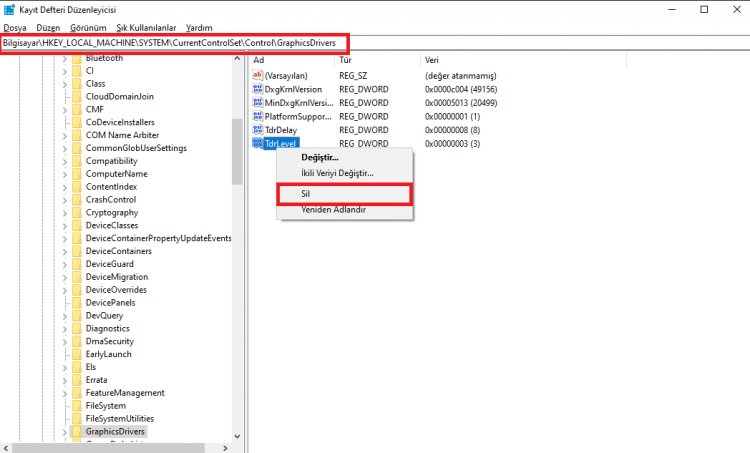
- Napsauta sitten hiiren kakkospainikkeella tyhjää kohtaa, vie hiiri uuden vaihtoehdon päälle ja valitse DWORD (32Bit) -arvovaihtoehto.
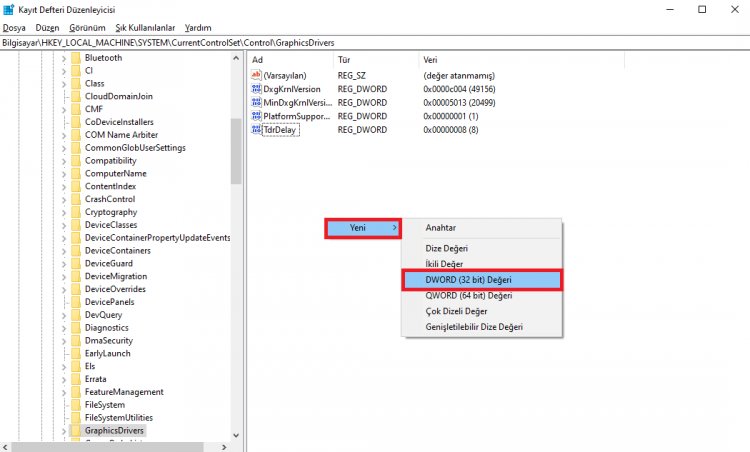
- Muuta juuri luodun rekisterin nimeksi TdrLevel.
- Kirjoita sitten arvotietoihin 0 kaksoisnapsauttamalla sitä. Tämän prosessin jälkeen käynnistä tietokone uudelleen. Jos ei, muuta arvotiedot 3:ksi ja yritä uudelleen.
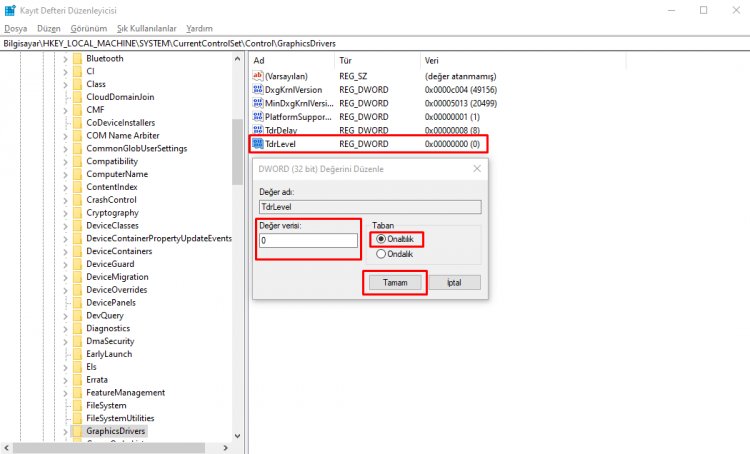
Kun tämä prosessi on valmis, käynnistä tietokone uudelleen ja tarkista, jatkuuko ongelma kirjautumalla peliin.
2-) Päivitä näytönohjain
Jos näytönohjain ei ole ajan tasalla, tämä virhe saattaa ilmetä. Tätä varten voimme löytää ongelman ratkaisun päivittämällä näytönohjaimen.
Käyttäjille, joilla on Nvidia-näytönohjain;
- Ensinnäkin Nvidia Geforce Experience Meidän on ladattava ja asennettava ohjelma.
- Kun lataus- ja asennusprosessi on valmis, avaamme ohjelmamme ja avaamme yllä olevan Ohjaimet-valikon.
- Ladataan päivityksemme klikkaamalla yllä näkyvää Lataa-painiketta.
- Kun lataus on valmis, suoritetaan asennus painamalla pika-asennuspainiketta.
- Kun tämä prosessi on valmis, käynnistä tietokone uudelleen.
Käyttäjille, joilla on AMD-näytönohjain;
- Julkaisija AMD AMD Radeon SoftwareMeidän on ladattava ja asennettava ohjelma.
- Kun lataus- ja asennusprosessi on suoritettu, avaamme ohjelmamme ja napsautamme oikealla olevan ohjain- ja ohjelmistovalikon alla olevaa "Tarkista päivitykset" -painiketta ja tarkistamme, onko näytönohjainmme ajan tasalla.
- Voit käynnistää tietokoneen uudelleen suorittamalla päivitysprosessin.
Kun olemme päivittäneet näytönohjaimen ja käynnistäneet tietokoneemme uudelleen, voimme yrittää avata Shadow of the Tomb Raider -pelin. Jos ongelma jatkuu, siirrytään seuraavaan ehdotuksemme.
![Kuinka korjata YouTube-palvelin [400] -virhe?](https://www.hatauzmani.com/uploads/images/202403/image_380x226_65f1745c66570.jpg)


















